本文带领那些使用Mac的童鞋们实现Selenium驱动Chrome浏览器,虽然会有坑,但是我们可以凭借敏捷的身手躲过。下面就开始吧:
安装selenium
打开终端 ->pip安装(安装命令:pip3 install selenium)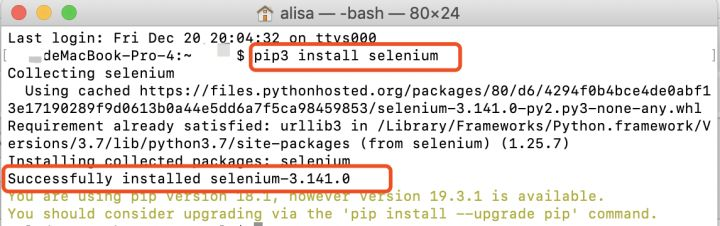
安装浏览器驱动
ChromeDriver
1. 查看Chrome版本
打开chrome,在设置->关于Chrome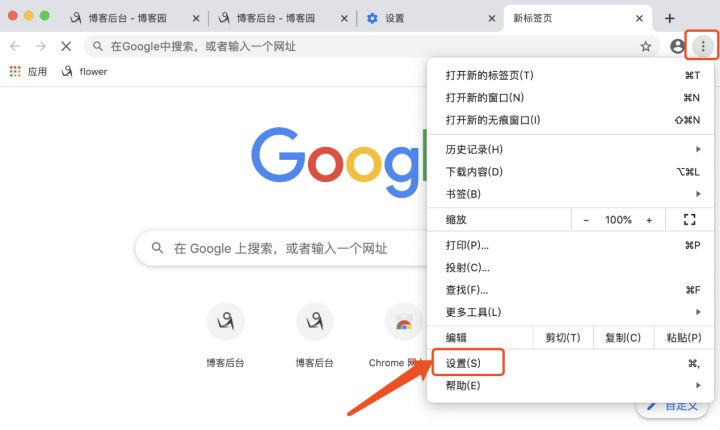
查看Chrome的版本号。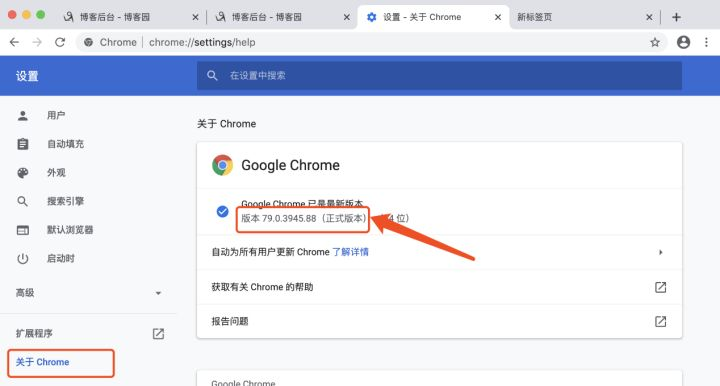
2. 查找Chrome和ChromeDriver的对应关系
Chrome73以上版本,ChromeDriver版本与Chrome版本均保持一致;Chrome73以下版本,可参考以下关系表,查找ChromeDriver版本。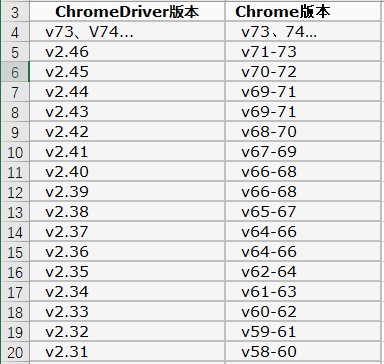
3. 下载对应ChromeDriver
打开ChromeDriver下载地址:http://chromedriver.storage.googleapis.com/index.html
选择对应版本的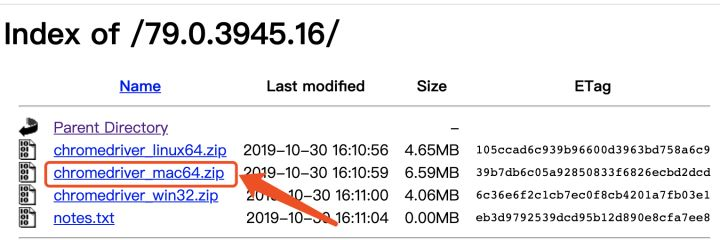
4. ChromeDriver环境配置
进入/usr/local/bin目录(由于Mac该目录是隐藏的,所以可通过快捷键command+shift+g打开)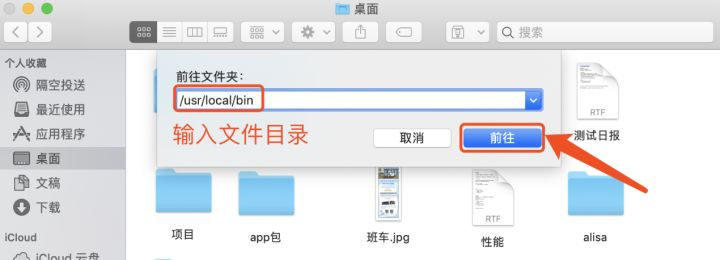
查看ChromeDriver版本:chromedriver –version。
注意,能够输出ChromeDriver版本即安装成功。
5. 编写脚本启动Chrome浏览器
# 启动Chrome
from selenium import webdriver
driver = webdriver.Chrome()
driver.get('http://www.baidu.com/') # 打开百度
运行脚本,打开百度首页。
————————————-此处有坑————————————->
如果运行脚本,出现如下所示的chromeDriver不能运行的提示。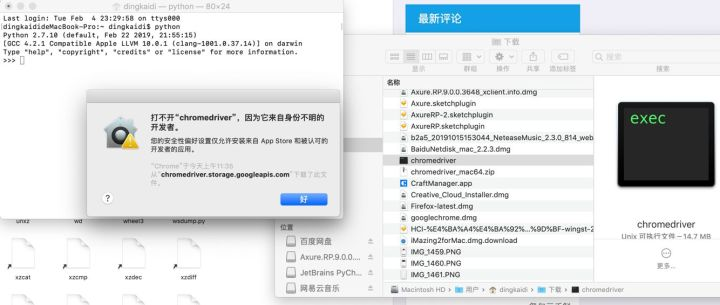
解决方案:
1、在电脑中找到终端。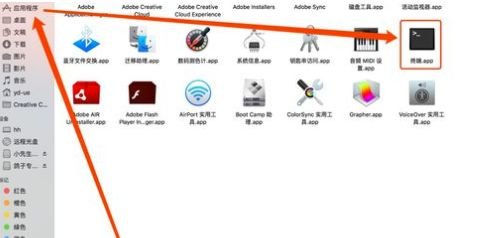
2、在弹出的命令提示框中,输入sudo spctl –master-disable,确定,提示你输入密码,密码就是你电脑的密码。

3、打开系统偏好设置,安全性与隐私里面,找到任何来源。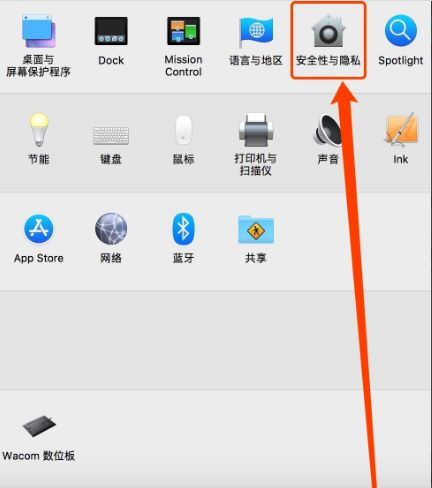
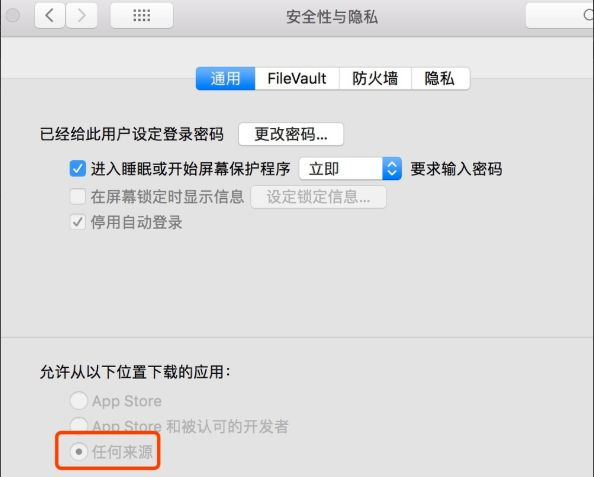
最后感谢每一个认真阅读我文章的人,礼尚往来总是要有的,这些资料,对于【软件测试】的朋友来说应该是最全面最完整的备战仓库,虽然不是什么很值钱的东西,如果你用得到的话可以直接拿走:
这些资料,对于【软件测试】的朋友来说应该是最全面最完整的备战仓库,这个仓库也陪伴上万个测试工程师们走过最艰难的路程,希望也能帮助到你!






